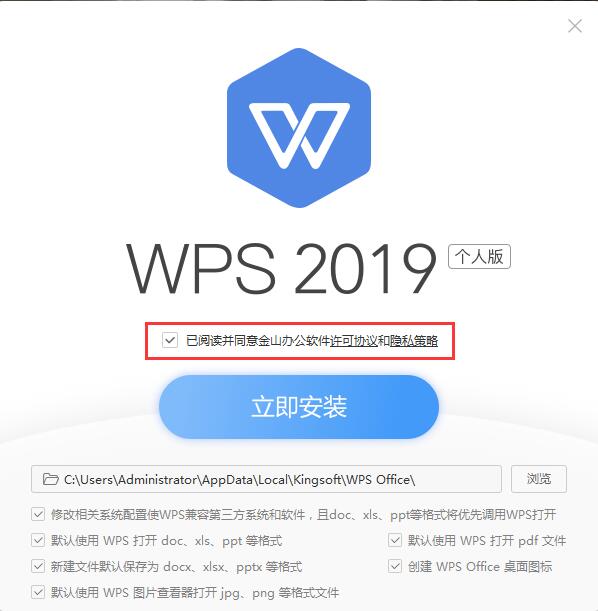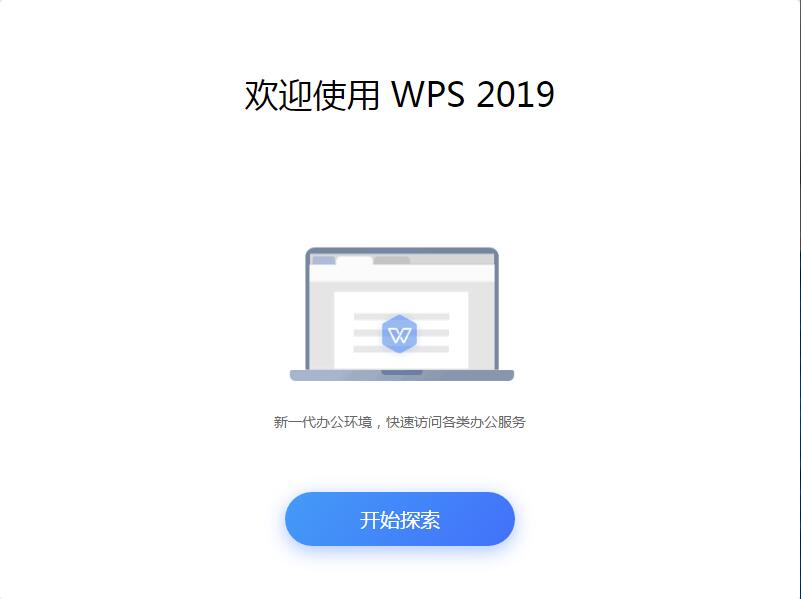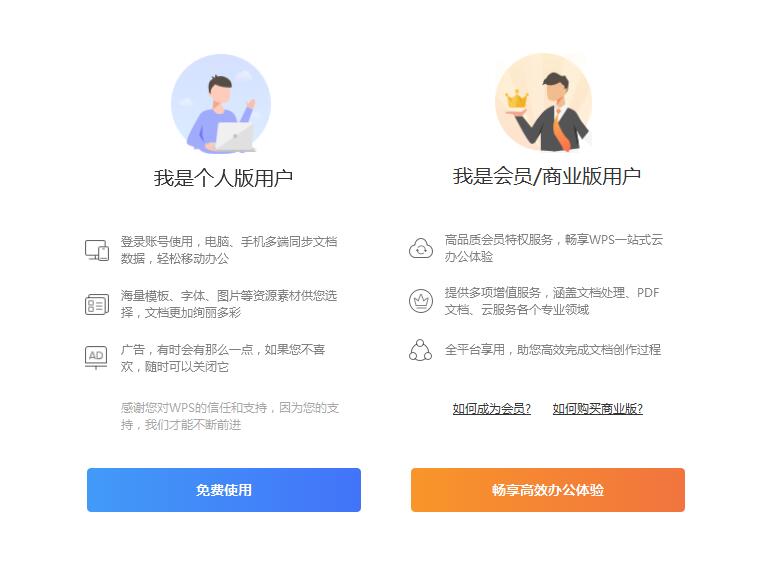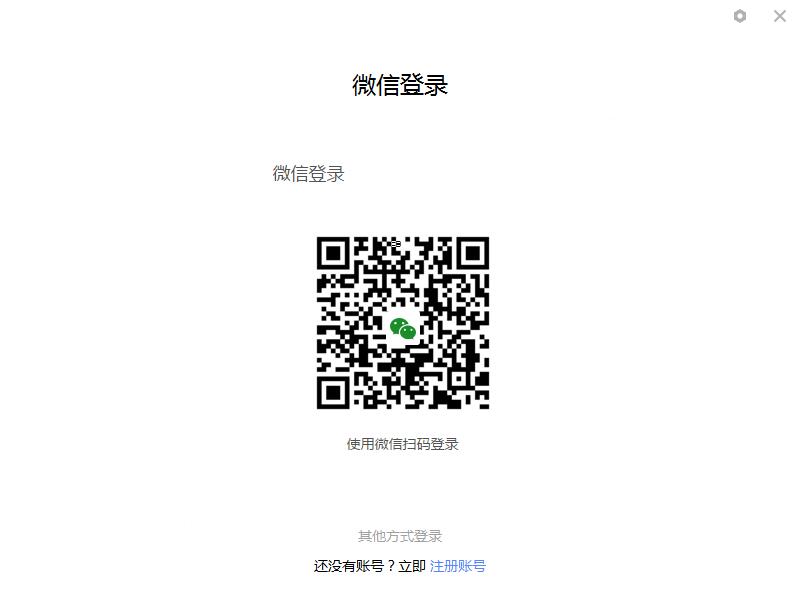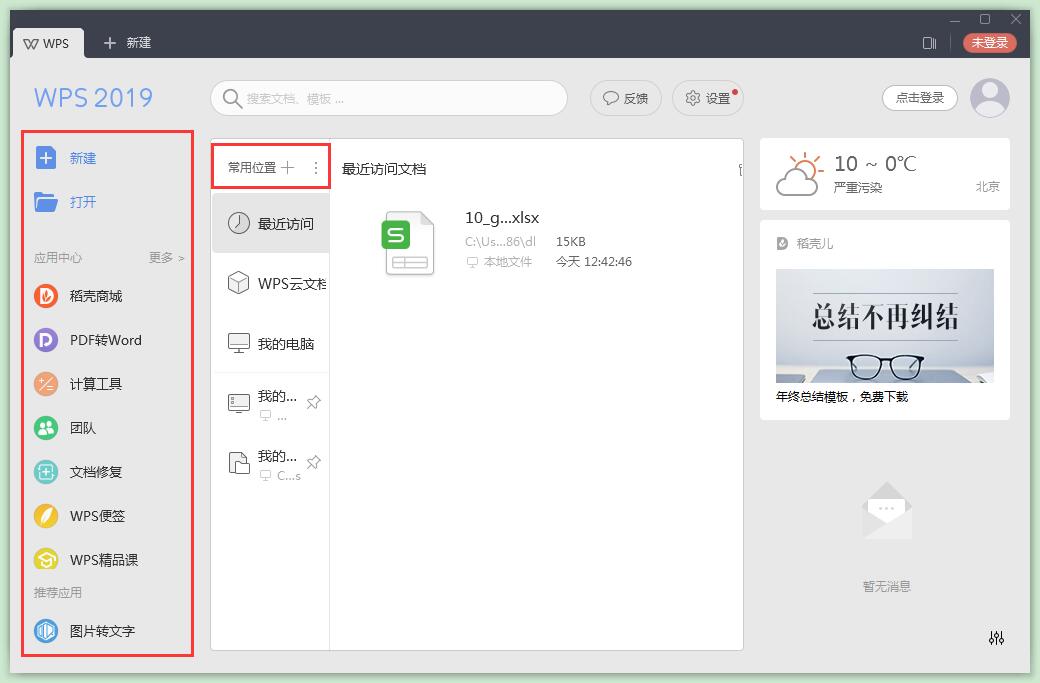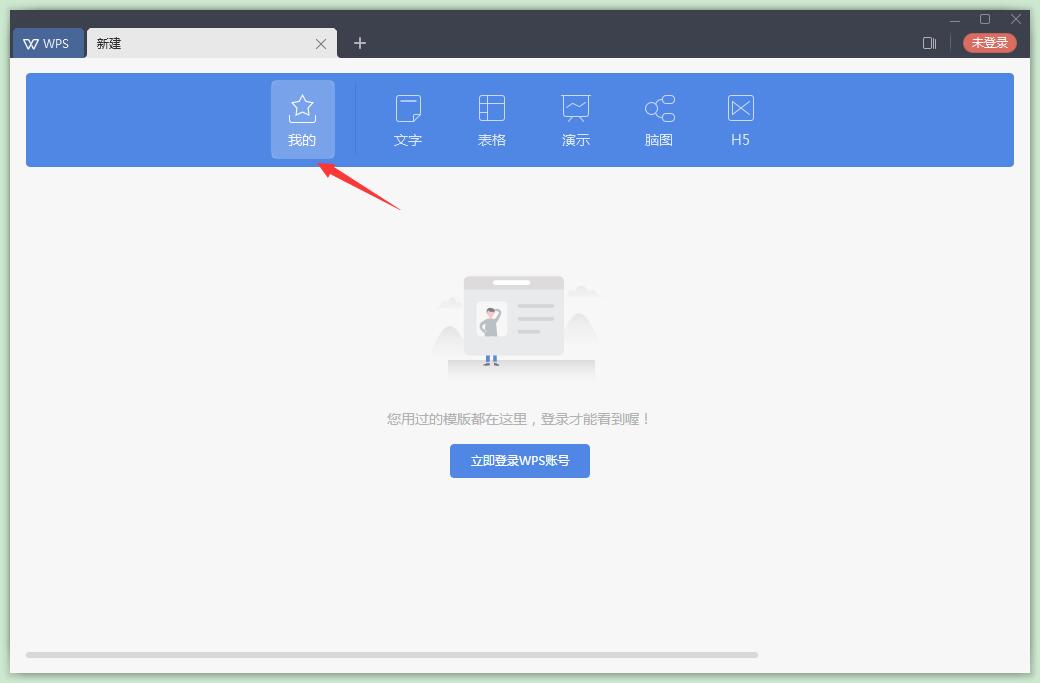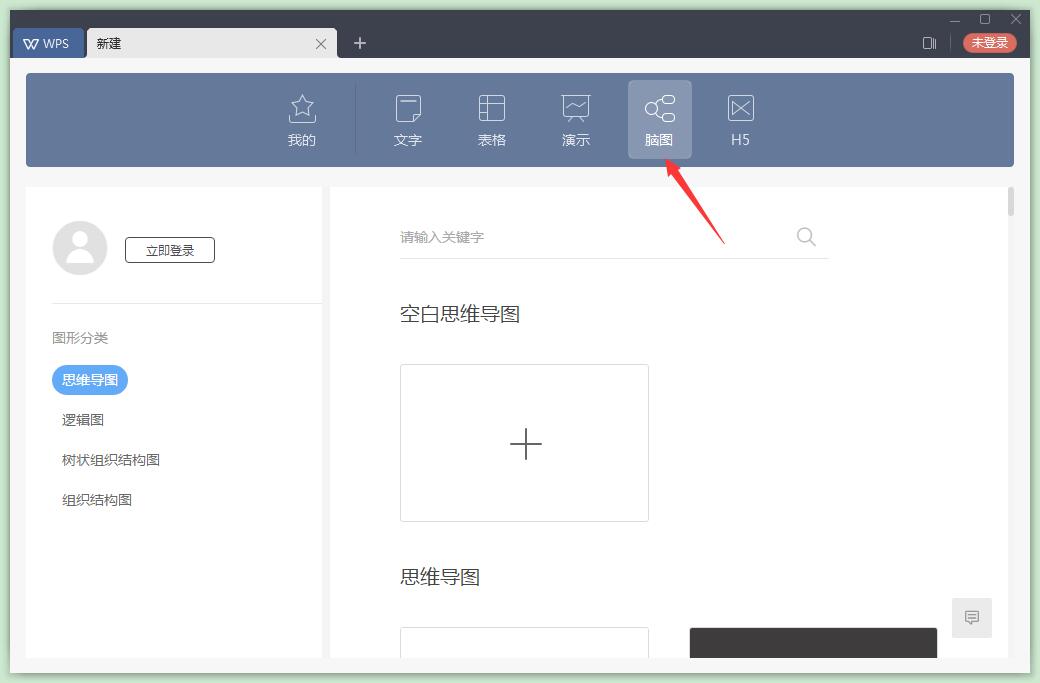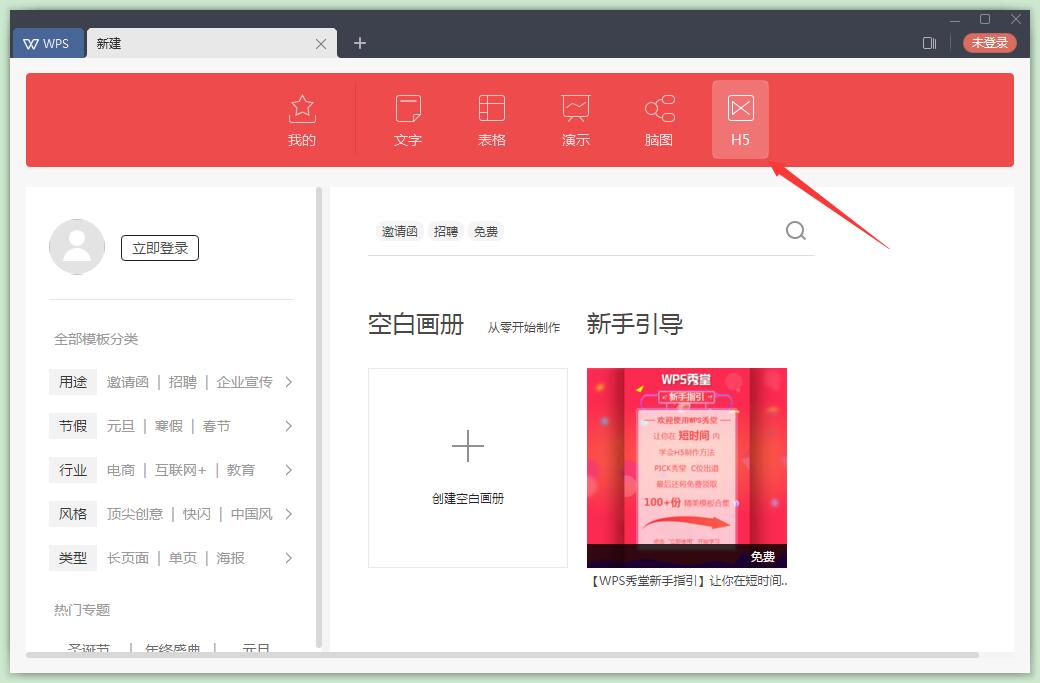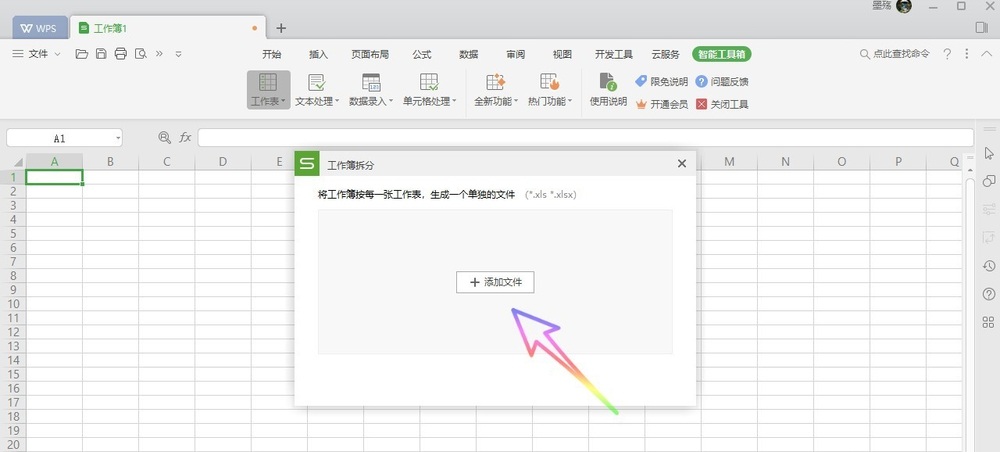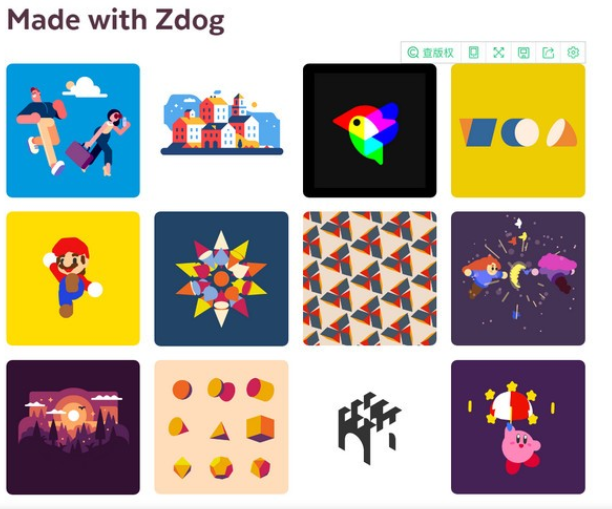您现在的位置是:网站首页> 软件下载软件下载
WPS Office 201911.1.0.10314 官方版
![]() 2023-11-03
630人已围观
2023-11-03
630人已围观
简介 WPS2019是由金山软件开发的一款2019新版的wps办公软件套装。WPS2019作为WPS办公软件最新的版本,更新了很多新功能,增加了内置的网页浏览器,增加了内置的PDF阅读工具,丰富了各个文档中的模板,而且由之前的众多快捷图标变为了现在的一个,菜单与界面也成了全新改版,同时新增了皮肤功能,欢迎来PC下载网下载使用。
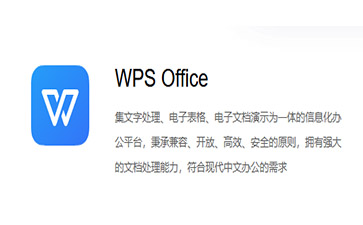
WPS Office 2019是由金山软件开发的一款2019新版的wps办公软件套装。WPS Office 2019作为WPS办公软件最新的版本,更新了很多新功能,增加了内置的网页浏览器,增加了内置的PDF阅读工具,丰富了各个文档中的模板,而且由之前的众多快捷图标变为了现在的一个,菜单与界面也成了全新改版,同时新增了皮肤功能,欢迎来软件园下载使用。
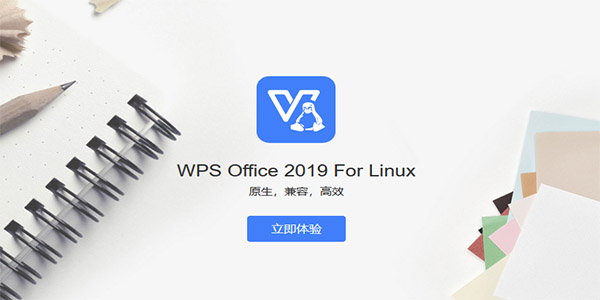
- 5.3.7.0 电脑版查看
- 7.1 官方版查看
- 3.25.6 电脑版查看
- 2.21.411.0 电脑版查看
- 1.0 电脑版查看
WPS Office 2019功能特色
组件整合:各类文档打开更快捷
一个账号:随心访问,WPS账号,随时随地恢复办公
全面支持PDF:阅读更快捷
标签可拖拽成窗:管理更高效
全新视觉,个性化WPS:自定义界面字体,窗口背景,个性化你WPS
工作区:快速在不同标签间切换
WPS Office 2019安装步骤
1、从软件园下载WPS Office 2019的最新安装包,得到“WPS2019.exe”,这就是安装文件。
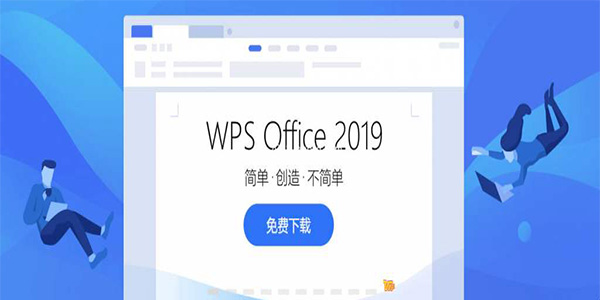
2、双击打开“WPS2019.exe”,可以看到安装界面,首先先阅读并在“已阅读并同意......”的前面打勾,然后再点击“浏览”按钮,选择除C盘的目录作为安装位置,然后根据用户自己的需求把下方一些选项打勾,设置完这些后点击“立即安装”。
3、之后就会出现“正在安装11%”的界面,等待读条到达100,需要等待一段时间。
4、当出现下图所示的情况时,就证明WPS Office 2019已经安装好了,点击“开始探索”使用吧。
WPS Office 2019使用方法
1、从软件园下载WPS Office 2019安装完后,双击打开桌面上图标,会弹出下图,分为个人版用户和会员/商业版用户,个人版用户就点击“免费使用”按钮,会员/商业版用户可以点击“畅享高效办公体验”按钮,小编这里选择免费使用。
2、之后会弹出微信登录窗口,用户需要使用手机上的微信扫一扫二维码进行登录,登录之后可以使用软件的全部功能,当然也可以不用登录,点击右上角的X。
3、接下来WPS Office 2019的主界面就出现了,最左侧栏目是WPS Office 2019的应用中心,用户需要时可以点击下载使用。中间则显示的是用户最近访问的文档和常用的位置,右侧显示的是当前城市的天气情况和最近的消息栏目。
4、点击“新建”按钮,会出现下图,点击“我的”按钮,显示的是用户以前使用过的模板和一些资料,但是是需要登录之后才能查看。
5、点击“文字”选项,显示的就是以前版本的world文档,左侧栏是一些品类专区,点击“新建空白文档”可以新建一个空白的文档,也可以点击其他模板文档进行使用。
6、点击“表格”选项,显示的则是以往版本的Excel表格,左侧栏是一些品类专区,点击“新建空白文档”可以新建一个空白的表格,也可以点击其他模板文档进行使用。
7、点击“演示”选项,显示的则是PPT板块,左侧栏目依旧是一些ppt的品类专区,点击“新建空白文档”新建一个空白的PPT,也可以点击其他模板进行使用。
8、点击“脑图”选项,显示的则是思维导图设计栏目,但是需要用户登录,左侧栏是一些图形分类,点开下方可以分别查看其模板功能,也可以点击“+”新建空白的思维导图。
9、最后一个是“H5”,显示的制作H5的页面,左侧栏依旧是各种模板分类,用户需要登录后才可以使用,点击“创建空白的画册”可以新建一个空白的画册。
WPS Office 2019常见问题
一、wps2019怎么把excel和word分开?
1、首先用WPS2019新建一个表格或者打开一个已有的表格文件,然后点击工具栏中的“智能工具箱”选项。
2、之后再智能工具箱的栏目下点击左上角的“工作表”选项,在出现的下拉菜单中点击“工作簿拆分”选项。
3、之后会弹出工作簿拆分窗口,点击“添加文件”。
4、在弹出的打开工作簿窗口中找到需要拆分的工作表,选择之后点击“打开”按钮。
点击排行
- Zdog下载 Zdog(伪3D引擎) v1.1.1 官方安装版 下载-
- FastReport.NET下载 报表工具FastReport.NET 2022 v2022.1 破解版(附安装教程) 下载-
- MessageCommunicator下载 MessageCommunicator(通信测试软件) v0.7.0 官方安装版 下载-
- Master Packager下载 Master Packager(安装器创建工具) v21.2.7837.0 官方安装版 下载-
- Turbo Studio激活补丁下载 专业的虚拟封装程序 Turbo Studio破解补丁 v23.6.20 附激活教程 下载-
- Tangible Software Solutions激活版下 编程代码转换器Tangible Software Solutions v06.2022 x64 免费破解版 附激活教程 下载-
- Tangible Software Solutions激活补丁 Tangible Software Solutions破解补丁 v01.2022 x64 附激活教程 下载-
- 数据库辅助工具下载 狂龙sql语句批量更新辅助工具 v4.0 绿色免费版 下载-
本栏推荐
-
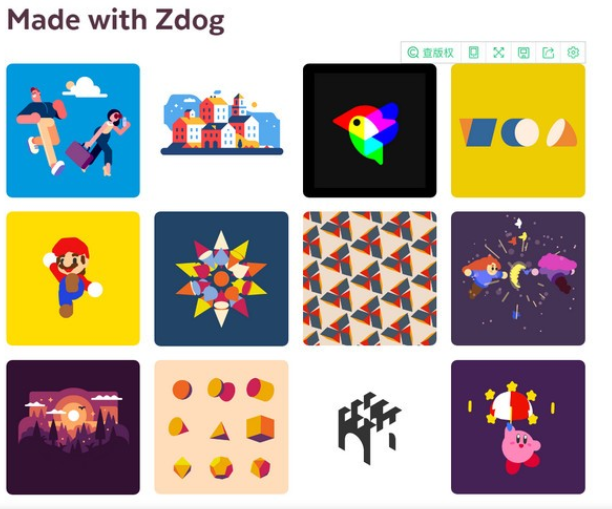
Zdog下载 Zdog(伪3D引擎) v1.1.1 官方安装版 下载-
-
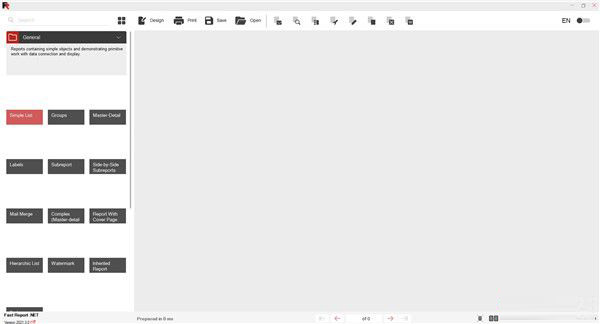
FastReport.NET下载 报表工具FastReport.NET 2022 v2022.1 破解版(附安装教程) 下载-
-
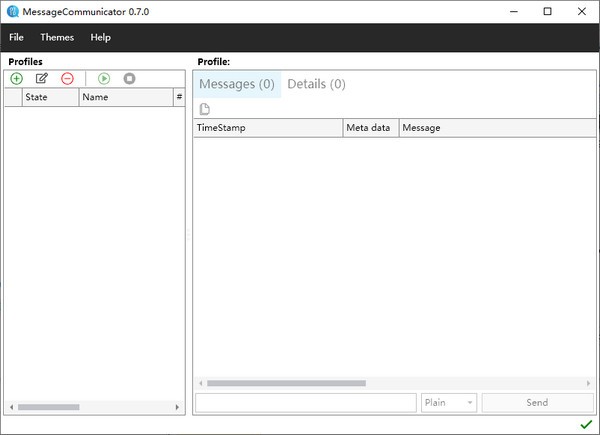
MessageCommunicator下载 MessageCommunicator(通信测试软件) v0.7.0 官方安装版 下载-
-
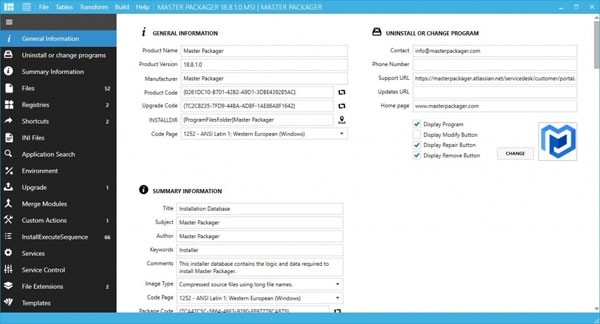
Master Packager下载 Master Packager(安装器创建工具) v21.2.7837.0 官方安装版 下载-
-
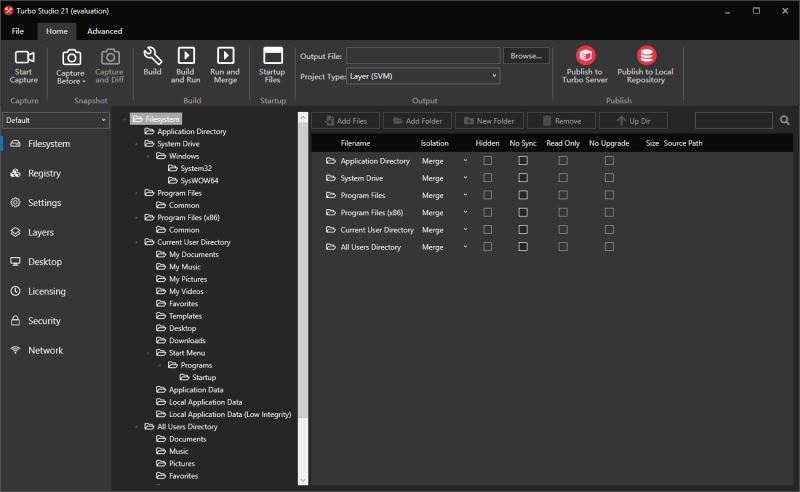
Turbo Studio激活补丁下载 专业的虚拟封装程序 Turbo Studio破解补丁 v23.6.20 附激活教程 下载-
-
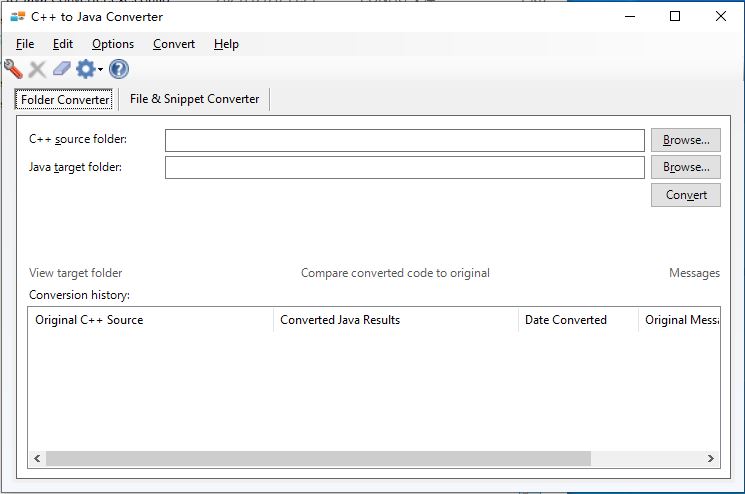
Tangible Software Solutions激活版下 编程代码转换器Tangible Software Solutions v06.2022 x64 免费破解版 附激活教程 下载-
-
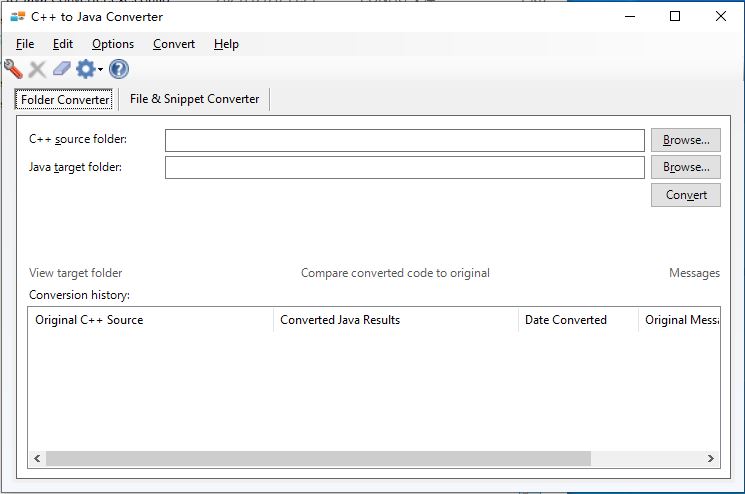
Tangible Software Solutions激活补丁 Tangible Software Solutions破解补丁 v01.2022 x64 附激活教程 下载-
猜你喜欢
- Zdog下载 Zdog(伪3D引擎) v1.1.1 官方安装版 下载-
- FastReport.NET下载 报表工具FastReport.NET 2022 v2022.1 破解版(附安装教程) 下载-
- MessageCommunicator下载 MessageCommunicator(通信测试软件) v0.7.0 官方安装版 下载-
- Master Packager下载 Master Packager(安装器创建工具) v21.2.7837.0 官方安装版 下载-
- Turbo Studio激活补丁下载 专业的虚拟封装程序 Turbo Studio破解补丁 v23.6.20 附激活教程 下载-
- Tangible Software Solutions激活版下 编程代码转换器Tangible Software Solutions v06.2022 x64 免费破解版 附激活教程 下载-
- Tangible Software Solutions激活补丁 Tangible Software Solutions破解补丁 v01.2022 x64 附激活教程 下载-